
- •Предисловие
- •Содержание
- •1 Знакомство с продуктом и установка программного обеспечения
- •1.1 Обзор STEP 7
- •1.2 Стандартный пакет STEP 7
- •1.3 Что нового содержится в STEP 7 версии 5.3?
- •1.4.1 Инструментальные средства для проектирования
- •1.4.3 Человеко-машинный интерфейс
- •2 Установка
- •2.1 Авторизация
- •2.1.1 Авторизация и права пользователя
- •2.1.2 Установка Automation License Manager
- •2.1.3 Принципы работы лицензионных ключей
- •2.2 Установка STEP 7
- •2.2.1 Процедура установки
- •2.2.2 Настройка интерфейса PG/PC
- •2.3 Удаление STEP 7
- •2.3.1 Удаление STEP 7
- •3 Решение задачи автоматизации
- •3.1 Основная последовательность действий при планировании проекта автоматизации
- •3.2 Деление процесса на задачи и области
- •3.3 Описание отдельных функциональных областей
- •3.4 Список входов, выходов и входов/выходов
- •3.5 Создание диаграмм входов/выходов для моторов
- •3.6 Создание диаграммы входов/выходов для вентилей
- •3.7 Определение требований безопасности
- •3.8 Описание требуемых для оператора устройств отображения и управления
- •3.9 Составление конфигурационной диаграммы
- •4 Основы проектирования структуры программы
- •4.1 Программы в CPU
- •4.2 Блоки в программе пользователя
- •4.2.1 Блоки в программе пользователя
- •4.2.2 Организационные блоки и структура программы
- •4.2.3 Типы блоков
- •4.2.3.1 Организационный блок для циклической обработки программы (OB1)
- •4.2.3.2 Функции (FC)
- •4.2.3.3 Функциональные блоки (FB)
- •4.2.3.4 Экземплярные блоки данных
- •4.2.3.5 Глобальные блоки данных (DB)
- •4.2.3.6 Системные функциональные блоки (SFB) и системные функции (SFC)
- •4.2.4 Организационные блоки для обработки программ, управляемой прерываниями
- •4.2.4.1 Организационные блоки для обработки программ, управляемой прерываниями
- •4.2.4.6 Стартовые организационные блоки (OB100 / OB101 / OB102)
- •4.2.4.7 Фоновый организационный блок (OB90)
- •5 Запуск и функционирование
- •5.1 Запуск STEP 7
- •5.1.1 Запуск STEP 7 со стартовыми параметрами, используемыми по умолчанию
- •5.2 Вызов функций помощи
- •5.3 Объекты и их иерархия
- •5.3.1 Объекты и их иерархия
- •5.1.2 Объект Проект
- •5.1.3 Объект Библиотека
- •5.1.4 Объект Станция
- •5.1.5 Объект Программируемый модуль
- •5.1.6 Объект Программа S7/M7
- •5.1.7 Объект Папка блоков
- •5.1.8 Объект Папка с исходными файлами
- •5.1.9 Программа S7/M7 без станции или CPU
- •5.4 Пользовательский интерфейс и работа пользователя
- •5.4.1 Философия работы с пакетом
- •5.1.10 Компоновка окна
- •5.4.2 Элементы в диалоговых окнах
- •5.1.11 Создание объектов и управление ими
- •5.1.12 Выбор объектов в браузере
- •5.1.13 Память сеанса работы
- •5.1.14 Изменение расположения окон
- •5.1.15 Сохранение и восстановление расположения окон
- •5.5 Управление с клавиатуры
- •5.5.1 Управление с клавиатуры
- •5.5.2 Комбинации клавиш для команд меню
- •5.1.16 Комбинации клавиш для перемещения курсора
- •5.5.3 Комбинации клавиш для выделения текста
- •5.5.4 Комбинации клавиш для обращения к оперативной помощи
- •5.5.5 Комбинации клавиш для переключения между окнами
- •6 Сборка и редактирование проекта
- •6.1 Структура проекта
- •6.2 Сборка проекта
- •6.2.1 Создание проекта
- •6.2.2 Вставка станций
- •6.2.3 Вставка программ S7/M7
- •6.2.4 Редактирование проекта
- •6.2.5 Проверка программных пакетов, использованных в проекте
- •6.3 Управление многоязыковыми текстами
- •6.3.1 Управление многоязыковыми текстами
- •6.3.2 Типы многоязыковых текстов
- •6.3.3 Структура экспортируемого файла
- •6.3.4 Управление пользовательскими текстами, для которых не установлен шрифт языка
- •6.3.5 Оптимизирование исходного текста для перевода
- •6.4 Микрокарта памяти (MMC) как носитель данных
- •6.4.1 Что Вам нужно знать о микрокарте памяти (MMC)
- •6.4.2 Использование ММС как носителя данных
- •6.4.3 Файл карты памяти
- •6.4.4 Хранение данных проекта на микрокартах памяти (MMC)
- •7 Редактирование проекта при помощи различных версий STEP 7
- •7.1 Редактирование Проектов и Библиотек Версии 2
- •7.2 Расширение ведомых DP, которые были созданы с помощью предыдущих версий STEP 7
- •7.3 Редактирование текущих конфигураций с помощью предыдущих версий STEP 7
- •7.4 SIMATIC PC
- •7.5 Отображение модулей, сконфигурированных с помощью поздних версий STEP 7 или Дополнительных пакетов
- •8 Определение символов
- •8.1 Абсолютная и символьная адресация
- •8.2 Глобальные и локальные символы
- •8.3 Отображение глобальных или локальных символов
- •8.4 Установка адресных приоритетов (Символьный/Абсолютный)
- •8.5 Таблица символов для глобальных имен
- •8.5.1 Таблица символов для глобальных имен
- •8.5.2 Структура и компоненты таблицы символов
- •8.5.3 Адреса и типы данных, разрешенные в таблице символов
- •8.5.4 Неполные и неуникальные символы в таблице символов
- •8.6 Ввод глобальных символов
- •8.6.1 Ввод глобальных символов
- •8.6.2 Общие советы по вводу символов
- •8.6.3 Ввод отдельных глобальных символов в диалоговом окне
- •8.6.4 Ввод нескольких глобальных символов в таблицу символов
- •8.6.5 Использование верхнего и нижнего регистров для символов
- •8.6.6 Экспорт и импорт таблиц символов
- •8.6.7 Форматы файлов для импорта и экспорта таблицы символов
- •8.6.8 Области редактирования в таблице символов
- •9 Создание блоков и библиотек
- •9.1 Выбор метода редактирования
- •9.2 Выбор языка программирования
- •9.3 Создание блоков
- •9.4 Работа с библиотеками
- •10 Создание логических блоков
- •10.1 Основы создания логических блоков
- •10.2 Редактирование таблицы описания переменных
- •10.3 Мультиэкземпляры в таблице описания переменных
- •10.4 Общие замечания по редактированию команд и комментариев
- •10.5 Редактирование команд LAD в разделе кодов
- •10.6 Редактирование команд FBD в разделе кодов
- •10.7 Редактирование команд STL в разделе кодов
- •10.8 Корректировка вызовов блока
- •10.9 Сохранение логических блоков
- •11 Создание блоков данных
- •11.1 Основная информация о создании блоков данных
- •11.2 Отображение описания блоков данных
- •11.3 Отображение данных, содержащихся в блоках данных
- •11.4 Редактирование и сохранение блоков данных
- •12 Назначение параметров для блоков данных
- •12.1 Назначение параметров блокам данных
- •12.2 Назначение параметров технологическим функциям
- •13 Создание исходных файлов на STL
- •13.1 Основная информация по программированию исходных файлов на STL
- •13.3 Структура блоков в исходных файлах на STL
- •13.4 Создание исходных файлов STL
- •13.5 Сохранение и компиляция исходных файлов на STL и проверка непротиворечивости
- •13.6 Примеры исходных файлов на STL
- •14 Отображение справочных данных
- •14.1 Отображение справочных данных
- •14.2 Работа со справочными данными
- •15 Метка времени как свойство блока и конфликты меток времени
- •15.1 Проверка совместимости блоков
- •15.2 Метка времени как свойство блока и конфликты меток времени
- •15.3 Метки времени в логических блоках
- •15.4 Метки времени в глобальных блоках данных
- •15.5 Метки времени в экземплярных блоках данных
- •15.6 Метки времени в UDT и блоках данных, полученных из UDT
- •15.7 Исправление интерфейсов в функциях, функциональных блоках или UDT
- •15.8 Предотвращение ошибок при вызове блоков
- •16 Проектирование сообщений
- •16.1 Концепция сообщений
- •16.2 Конфигурирование сообщений для проекта
- •16.3 Конфигурирование сообщений для CPU
- •16.4 Советы для редактирования сообщений
- •16.5 Передача и редактирование текстов связанных с оператором
- •16.6 Перевод и редактирование текстовых библиотек
- •16.7 Передача данных проектирования сообщений в программируемый контроллер
- •16.8 Отображение сообщений CPU и диагностических сообщений, определенных пользователем
- •16.9 Конфигурирование «Отчета о системных ошибках»
- •17 Управление и наблюдение за переменными
- •17.1 Проектирование переменных для управления и наблюдения со стороны оператора
- •17.2 Установление атрибута управления и наблюдения оператором в случае списка команд, контактного плана и функционального плана
- •17.3 Установление атрибутов для управления и наблюдения со стороны оператора через таблицу символов
- •17.4 Изменение атрибутов управления и наблюдения со стороны оператора в случае CFC
- •17.5 Передача данных проектирования интерфейса программируемого контроллера с оператором
- •18 Установление соединения online и настройка CPU
- •18.1 Установление соединения online
- •18.2 Отображение и изменение режима работы
- •18.3 Отображение и установка времени и даты
- •18.4 Обновление версии встроенного ПО
- •19 Загрузка и считывание
- •19.1 Загрузка из PG/PC в программируемый контроллер
- •19.2 Компилирование и Загрузка Нескольких Объектов из PG
- •19.3 Загрузка из программируемого контроллера в PG/PC
- •19.4 Удаление в программируемом контроллере
- •19.5 Сжатие памяти пользователя (RAM)
- •20 Отладка
- •20.1 Введение в тестирование с помощью таблицы переменных
- •20.2 Основная последовательность действий при наблюдении и изменении переменных с помощью таблицы переменных
- •20.3 Редактирование и сохранение таблиц переменных
- •20.4 Ввод переменных в таблицу переменных
- •20.5 Установление связи с CPU
- •20.6 Наблюдение переменных
- •20.7 Изменение переменных
- •20.8 Принудительное присваивание значений переменным
- •21 Тестирование с использованием состояния программы
- •21.1 Отображение состояния программы
- •21.2 Что Вам следует знать о тестировании в пошаговом режиме и о контрольных точках
- •21.3 Что Вам следует знать о режиме HOLD
- •21.4 Программное состояние блоков данных
- •21.5 Настройка отображения для состояния программы
- •21.6 Установка режима для тестирования
- •22 Тестирование с использованием программы моделирования (дополнительный пакет)
- •22.1 Тестирование с использованием программы моделирования (дополнительный пакет)
- •23 Диагностика
- •23.1 Диагностика аппаратных средств и поиск неисправностей
- •23.2 Диагностические символы в представлении online
- •23.3 Диагностика аппаратных средств: Быстрый обзор
- •23.4 Диагностика аппаратных средств: Диагностический обзор
- •23.5 Информация о модулях
- •23.6 Диагностика в состоянии STOP
- •23.7 Проверка времен цикла сканирования во избежание временных ошибок
- •23.8 Поток диагностической информации
- •23.9 Программные средства обработки ошибок
- •24 Печать и архивирование
- •24.1 Печать проектной документации
- •24.2 Архивирование проектов и библиотек
- •25 Работа с программируемыми системами управления M7
- •25.1 Процедура для систем M7
- •25.2 Дополнительное программное обеспечение для программирования M7
- •26 Советы
- •26.1 Смена модулей в Конфигурационной таблице
- •26.2 Проекты с большим количеством сетевых станций
- •26.3 Реорганизация
- •26.4 Как редактировать символы нескольких сетей
- •26.5 Тестирование с таблицей переменных
- •26.6 Изменение переменных с помощью редактора программ
- •26.7 Виртуальная рабочая память
- •A Приложение
- •A.1 Режимы работы
- •A.2 Области памяти CPU S7
- •A.3 Типы данных и типы параметров
- •A.3.1 Введение в типы данных и типы параметров
- •A.3.2 Элементарные типы данных
- •A.3.4 Параметрические типы
- •A.4 Работа с более старыми проектами
- •A.4.1 Преобразование проектов версии 1
- •A.4.2 Преобразование проектов версии 2
- •A.4.3 Замечания к проектам STEP 7 V.2.1 со связью через глобальные данные
- •A.4.4 Ведомые DP при отсутствии или дефектных файлах GSD
- •A.5 Типовые программы
- •A.5.1 Типовые проекты и типовые программы
- •A.5.3 Пример обработки прерываний по времени
- •A.5.4 Пример обработки прерываний с задержкой
- •A.6 Доступ к области данных процесса и области периферийных данных
- •A.6.1 Доступ к области данных процесса
- •A.6.2 Доступ к области периферийных данных
- •A.7 Настройка рабочего режима
- •A.7.1 Настройка рабочего режима
- •A.7.2 Изменение режима и характеристик модулей
- •A.7.3 Обновление фирменной версии (операционной системы) в Модулях и подмодулях Offline
- •A.7.4 Использование функций часов
- •A.7.5 Использование тактовых сигналов и таймеров
- •Указатель
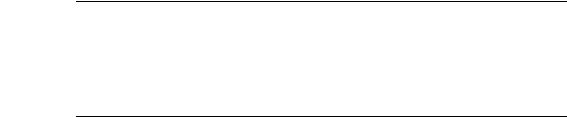
21Тестирование с использованием состояния программы
Вы можете тестировать свою программу, выводя на экран состояние программы (RLO (или VKE), бит состояния) или содержимое соответствующих регистров для каждой команды. Вы можете определить объем отображаемой информации в закладке "LAD/FBD (LAD/FBD)" диалогового окна "Customize [Настройка]". Это диалоговое окно открывается с помощью команды меню Options > Customize [Возможности > Настройка]
в окне "LAD/STL/FBD: Programming Blocks [LAD/STL/FBD: Программирование блоков]".
!Предупреждение
Тестирование программы при действующем процессе может привести в случае возникновения ошибок в действиях или в программе к нанесению существенного ущерба имуществу или здоровью персонала.
Перед выполнением этой функции убедитесь в невозможности возникновения опасных ситуаций.
Предпосылки
Для отображения состояния программы должны быть выполнены следующие требования:
•Вы должны были сохранить блок без ошибок, а затем загрузить его в
CPU.
•CPU должен быть в рабочем состоянии, а программа пользователя исполняться.
•Блок должен быть открыт online.
Основная последовательность действий для наблюдения состояния программы
Настоятельно рекомендуется не вызывать для отладки всю программу, а вызывать по одному блоки и отлаживать их отдельно. Начинать следует с блоков на последнем уровне вложения иерархии вызовов, например, путем вызова их из ОВ1 и создания среды тестирования для блока с помощью функции наблюдения и изменения переменных.
Программирование с помощью STEP 7 v5.3 |
21-1 |
A5E00261405-01 |

Тестирование с использованием состояния программы
Откройте блок online
Определите способ отображения статуса программы
Определите среду вызова (не обязательно)
Выберите режим выполнения тестирования
Включите/выключите тестирование
Для тестирования в состоянии программы, для установки контрольных точек и для исполнения программы в пошаговом режиме должен быть установлен режим тестирования (см. команду меню [Отладка > Режим]). Эти функции тестирования невозможны в режиме обработки (process operation).
21.1Отображение состояния программы
Отображение состояния программы обновляется циклически. Оно начинается с выбранного сегмента.
Предустановленные цветовые коды
•Состояние выполняется: зеленые непрерывные линии
•Состояние не выполняется: синие пунктирные линии
•Состояние неизвестно: черные непрерывные линии
Предустановленный тип и цвет линий может быть изменен с помощью команды меню Options > Customize [Возможности > Настройка], закладка
"LAD/FBD".
Состояние элементов
•Состояние контакта:
•выполняется, если операнд имеет значение "1"
•не выполняется, если операнд имеет значение "0"
•неизвестно, если неизвестно значение операнда.
•Состояние элементов с деблокировкой выхода (ENO) соответствует состоянию контакта со значением выхода ENO в качестве операнда.
•Состояние элементов с выходом Q соответствует состоянию контакта со значением адреса.
•Состояние вызовов (CALL) выполняется, если после вызова устанавливается бит BR.
•Состояние команды перехода выполняется, если производится переход, т. е. если выполнено условие перехода.
•Элементы с деблокировкой выхода (ENO) показываются черным цветом, если деблокирующий выход не подключен.
21-2 |
Программирование с помощью STEP 7 v5.3 |
A5E00261405-01 |
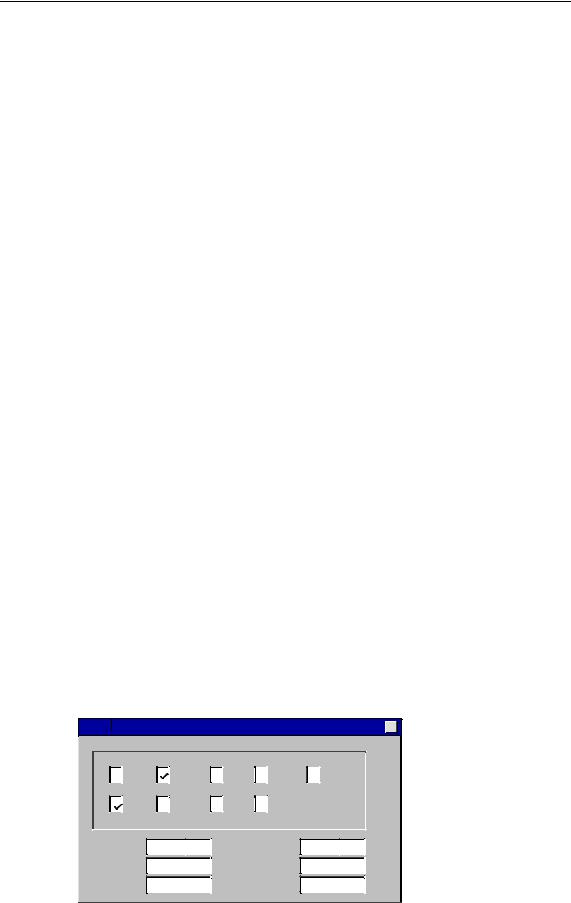
Тестирование с использованием состояния программы
Состояние линий
•Линии имеют черный цвет, если по ним не передается сигнал или их состояние неизвестно.
•Состояние линий, начинающихся у силовой шины, всегда выполняется
("1").
•Состояние линий в начале параллельных ветвей всегда выполняется
("1").
•Состояние линии, следующей за элементом, выполняется, если как состояние линии перед элементом, так и состояние элемента выполняются.
•Состояние линии, следующей за NOT, выполняется, если состояние линии перед NOT не выполняется (и наоборот).
•Состояние линии после пересечения нескольких линий выполняется, если:
-выполняется состояние хотя бы одной линии перед пересечением
-Состояние линии перед ветвлением выполняется.
Состояние параметров
•Значения параметров, напечатанные полужирным шрифтом, являются текущими.
•Значения параметров, напечатанные тонкими линиями, являются результатом предыдущего цикла; этот раздел программы в текущем цикле не обрабатывался.
21.2Что Вам следует знать о тестировании в пошаговом режиме и о контрольных точках
При тестировании в пошаговом режиме Вы должны делать следующее:
•выполнять программу оператор за оператором (отдельными шагами)
•установить контрольные точки
Функция "testing in single-step mode [тестирование в пошаговом режиме]" возможна не для всех программируемых контроллеров (обратитесь к документации для соответствующего программируемого контроллера).
Status Word
/FC |
STA |
OS |
CC0 |
BR |
RLO |
OR |
OV |
CC1 |
|
Accu1 |
3039 |
|
Accu2 |
58 |
AR1 |
0 |
|
AR2 |
84000000 |
ShdDB |
|
|
InstDB |
|
Программирование с помощью STEP 7 v5.3 |
21-3 |
A5E00261405-01 |
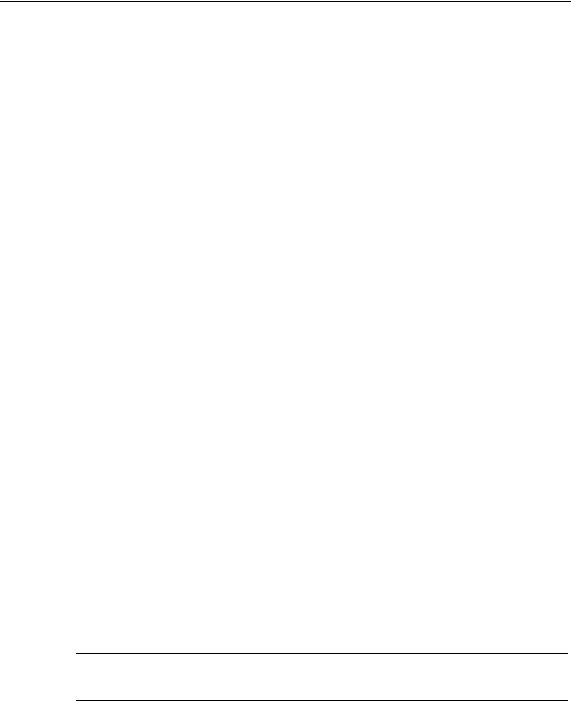
Тестирование с использованием состояния программы
Предпосылки
•Должен быть установлен режим тестирования. Тестирование в пошаговом режиме невозможно в режиме обработки (process operation) (см. команду меню Debug > Operation [Отладка > Режим]).
•Тестирование в пошаговом режиме возможно только для списка команд. Для блоков, представленных в виде контактного или функционального плана, Вы должны изменить представление с помощью команды меню
View > STL [Вид > STL (список команд)].
•Блок не должен быть защищен.
•Блок должен быть открыт online.
•Открытый блок не должен быть изменен в редакторе.
Количество контрольных точек
Количество контрольных точек переменно и зависит от следующего:
•количества уже установленных контрольных точек
•количества работающих состояний переменных
•количества работающих состояний программы
Обратитесь к документации на свой программируемый контроллер, чтобы выяснить, поддерживает ли он тестирование в пошаговом режиме.
Вы найдете команды меню, которые Вы можете использовать для установки, активизации или удаления контрольных точек, в меню "Debug [Отладка]". Вы можете также выбрать эти команды меню с помощью пиктограмм на панели контрольных точек. Выведите на экран панель контрольных точек с помощью команды меню View > Breakpoint Bar [Вид > Панель контрольных точек].
Разрешенные тестовые функции
•Наблюдение/изменение переменных
•Информация о модуле
•Режим работы
Опасность
Риск опасного состояния установки в режиме HOLD.
21.3Что Вам следует знать о режиме HOLD
Если программа наталкивается на контрольную точку, то программируемый контроллер переходит в режим HOLD [приостановка].
Светодиодная индикация в режиме HOLD
• Светодиод RUN мигает
• Светодиод STOP светится
21-4 |
Программирование с помощью STEP 7 v5.3 |
A5E00261405-01 |

Тестирование с использованием состояния программы
Обработка программы в режиме HOLD
•В режиме HOLD код S7 не обрабатывается, т. е. более не обрабатываются никакие классы приоритета.
•Все таймеры заморожены:
-таймерные ячейки не обрабатываются
-все времена наблюдения приостановлены
-основная тактовая частота уровней, управляемых временем, приостановлена
•Часы реального времени продолжают работать
•По соображениям безопасности в режиме HOLD выходы всегда заблокированы ("output disable [блокировка выходов]")
Поведение при отказе источника питания в режиме HOLD
•Программируемые контроллеры с батарейным резервированием переходят в состояние STOP и остаются в нем. CPU не производит автоматического перезапуска. Из состояния STOP Вы можете определить, как следует продолжать обработку (например, путем установки/сброса контрольных точек, выполнения ручного перезапуска).
•Программируемые контроллеры без батарейного резервирования "не имеют памяти" и поэтому выполняют автоматический теплый рестарт при восстановлении питания независимо от предшествующего режима работы.
Программирование с помощью STEP 7 v5.3 |
21-5 |
A5E00261405-01 |
